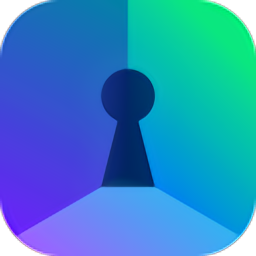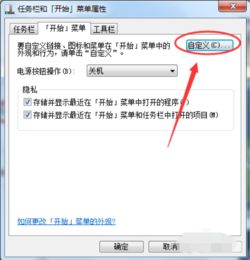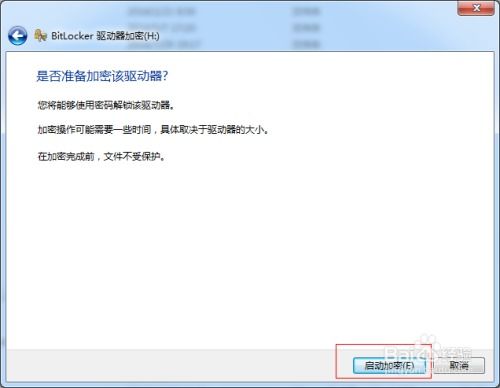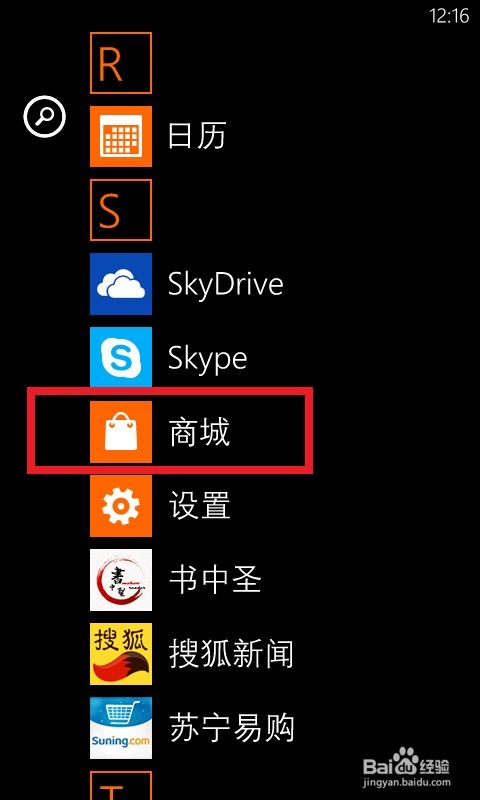如何为Win7系统文件夹加密的三种有效方法?
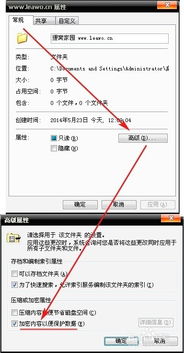
Win7系统的使用已经越来越普及,而随着个人信息安全意识的增强,很多用户都希望能给自己的文件夹加密,以保护自己的隐私和重要数据。今天,我们就来介绍三种给Win7系统文件夹加密的方法,帮助大家实现这一需求。

方法一:使用Win7系统自带的文件夹加密功能(EFS加密)
Win7系统自带的EFS(Encrypting File System,加密文件系统)功能可以方便地对文件夹进行加密。这种方法操作简单,加密强度较高,非常适合普通用户使用。

步骤一:右键加密
1. 选中你需要加密的文件夹,右键单击,在弹出的菜单中选择“属性”。
2. 在弹出的属性窗口中,点击“高级”按钮。
3. 在高级属性窗口中,勾选“加密内容以保护数据”,然后点击“确定”。
4. 回到属性窗口,点击“应用”后选择“确定”。此时会弹出一个提示框,选择“将更改应用于此文件夹、子文件夹和文件”,点击“确定”。
5. 系统会提示你备份加密证书,这一步可以选择跳过,但建议为了数据安全还是进行备份。
步骤二:加密效果
加密完成后,你会发现文件夹的名字变成了绿色。此时,其他用户(包括管理员账户)如果没有相应的解密证书,将无法访问这些文件。
注意事项
1. 加密后的文件夹如果移动到其他未安装证书的电脑上,将无法被访问。
2. 如果系统出现问题或重装,加密的文件夹可能无法解密,除非事先备份了加密证书。
方法二:使用压缩工具进行加密(如WinRAR)
除了系统自带的加密功能外,我们还可以使用一些常见的压缩工具(如WinRAR)来实现文件夹加密。这种方法的好处是加密后的文件夹可以方便地携带和传输。
步骤一:安装WinRAR
首先,你需要确保你的电脑上安装了WinRAR这款压缩工具。如果没有安装,可以从官方网站下载并安装。
步骤二:压缩并加密
1. 选中你需要加密的文件夹,右键单击,在弹出的菜单中选择“添加到压缩文件”。
2. 在弹出的压缩窗口中,点击“设置密码”按钮。
3. 在弹出的密码设置窗口中,输入你希望设置的密码,并确认。你可以选择显示密码来确保你输入的密码是正确的。
4. 密码设置完成后,点击“确定”回到压缩窗口。
5. 在压缩窗口中,你还可以选择压缩格式(如RAR或ZIP)、压缩方式(如标准、快速等)以及其他选项。选择完成后,点击“确定”开始压缩并加密。
步骤三:加密效果
压缩并加密完成后,你会得到一个加密的压缩文件。其他用户在没有密码的情况下无法访问压缩文件内的内容。
注意事项
1. 密码设置要复杂且不易被猜测,以提高安全性。
2. 加密后的压缩文件不要随意放在公共场合,以防他人恶意破解。
方法三:使用第三方加密软件(如Folder Lock)
如果你对加密功能有更高的要求,比如需要更复杂的权限管理、加密速度更快或者支持更多的加密格式,那么你可以考虑使用第三方加密软件。Folder Lock是一款功能强大的文件夹加密软件,可以满足这些需求。
步骤一:下载并安装Folder Lock
首先,你需要从官方网站下载Folder Lock这款软件,并按照提示进行安装。
步骤二:加密文件夹
1. 打开Folder Lock软件,在主界面中点击“锁定文件夹”按钮。
2. 在弹出的窗口中,选择你需要加密的文件夹,然后点击“确定”。
3. 在接下来的窗口中,你可以选择加密方式(如快速加密、完全加密等)。一般来说,完全加密的安全性更高,但加密和解密速度相对较慢。选择完成后,点击“确定”开始加密。
4. 加密完成后,你会看到加密的文件夹已经被移动到了Folder Lock的加密区域中。此时,其他用户无法直接访问这些文件夹。
步骤三:访问加密文件夹
要访问加密的文件夹,你需要打开Folder Lock软件,在主界面中点击“解锁文件夹”按钮,然后输入你的密码。解锁后,你就可以像平常一样访问这些文件夹了。
注意事项
1. 一定要记住你的密码,否则你将无法访问加密的文件夹。
2. 定期更新Folder Lock软件以确保你拥有最新的安全功能和修复补丁。
3. 不要将密码告诉他人,以防数据泄露。
总结
以上就是给Win7系统文件夹加密的三种方法:使用Win7系统自带的EFS加密功能、使用压缩工具进行加密以及使用第三方加密软件。每种方法都有其优点和适用场景,你可以根据自己的需求选择合适的方法。无论你选择哪种方法,都要确保你的密码足够复杂且不易被猜测,以提高数据的安全性。同时,定期备份加密证书和重要的数据也是非常重要的。希望这篇文章能对你有所帮助!
- 上一篇: 临沂市教育局官网登录指南:轻松一步步教你进入
- 下一篇: QQ校友群搜索指南:助你轻松备战入学准备
-
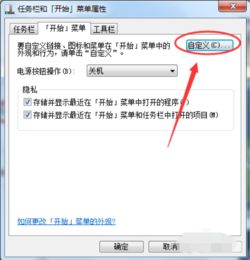 掌握Win7系统快速打开“运行”的三种高效方法资讯攻略11-26
掌握Win7系统快速打开“运行”的三种高效方法资讯攻略11-26 -
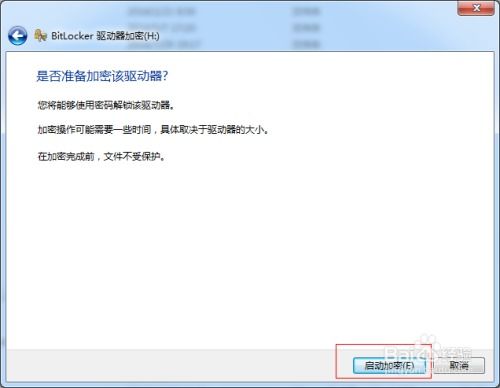 Win7文件夹加密秘籍:轻松守护你的隐私安全资讯攻略12-07
Win7文件夹加密秘籍:轻松守护你的隐私安全资讯攻略12-07 -
 如何为苹果手机文件设置加密?资讯攻略11-15
如何为苹果手机文件设置加密?资讯攻略11-15 -
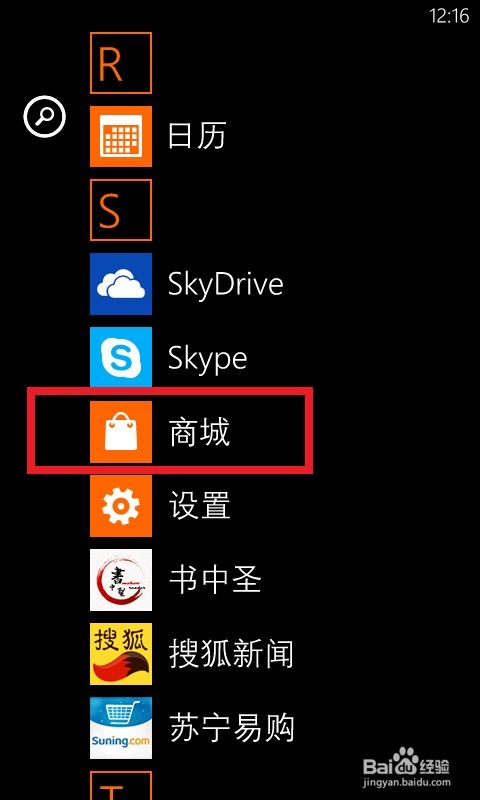 WP7/WP8手机安装应用的三种有效途径资讯攻略11-03
WP7/WP8手机安装应用的三种有效途径资讯攻略11-03 -
 如何在Word中有效插入直线的三种方法?资讯攻略11-11
如何在Word中有效插入直线的三种方法?资讯攻略11-11 -
 Win7用户必看:有效预防勒索病毒,一键安装补丁的防护攻略资讯攻略11-05
Win7用户必看:有效预防勒索病毒,一键安装补丁的防护攻略资讯攻略11-05